Rimuovere AdChoices - Aggiornato a Giu 2014
AdChoices Guida Rimozione
Che cosa è AdChoices?
Cos’è AdChoices?
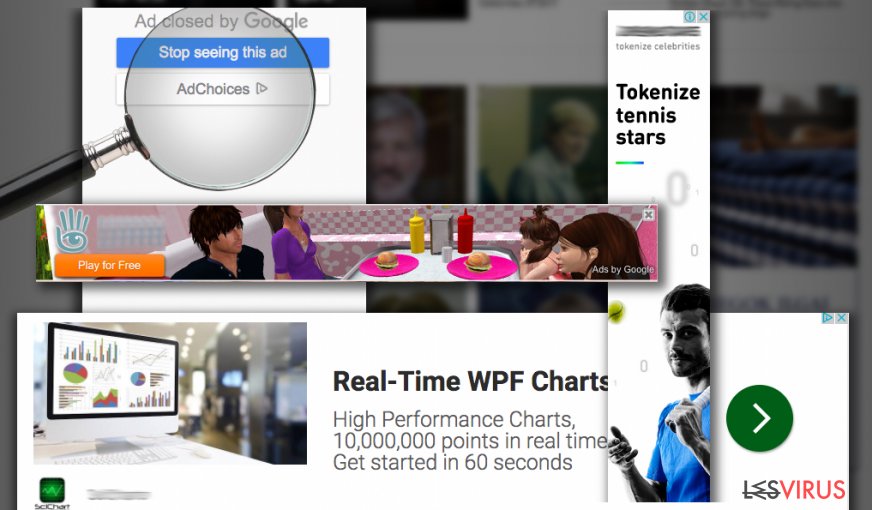
AdChoices NON è un virus. È un servizio legittimo, che può essere usato per annunci commerciali mirati. Aiuta terze parti a mostrare i loro contenuti e a promuoverle. Tuttavia, se volete sapere che cosa si dice su internet riguardo Ad choices, troverete che quasi tutti gli utenti PC si chiedono come sbarazzarsi dei suoi annunci commerciali.
Il problema maggiore sembra sia dovuto al fatto che questi annunci interrompono la navigazione internet appena si apre un browser web. Sfortunatamente gli unici da rimproverare sono i programmi gratis perchè gli annunci di AdChoise si mostrano solo dopo l’installazione di questi browser add-on sul sistema. Tuttavia, possono essere monitorati a seconda delle esigenze.
Dopo aver cliccato sulle notifiche pop-up di Adchoises, verrete reindirizzati su siti sponsorizzati. Questo è il modo in cui funziona il sistema delle pubblicità pop-up. Sembra essere pericoloso proprio perchè AdChoices non si prende alcuna responsabilità sul fatto che questi siti possano essere affidabili o meno. Qui riportiamo una frase dalla sezione Termini di Utilizzo:
TUTTE LE INFORMAZIONI, I PROGRAMMI, I PRODOTTI, I SERVIZI, E I MATERIALI SONO FORNITI “COSì COME SONO” SENZA ALCUN TIPO DI GARANZIA, SENZA LIMITAZIONI, INCLUDENDO, SENZA LIMITAZIONE, TUTTE LE GARANZIE E LE CONDIZIONI DI COMMERCIABILITà, PER DETERMINATI SCOPI, E ALTRO. CERTE AREE DI QUESTO SITO INCLUDONO CONTENUTO FORNITO O POSTATO DA TERZE PARTI. LA DAA (“L’ALLEANZA DIGITALE DELLE PUBBLICITà”) NON è RESPONSABILI PER QUESTI CONTENUTI O PER CIò CHE VI è INSERITO
In fine, come ogni altri software per la pubblicità, Ad choises può raccogliere varie informazioni. In accordo con le sue Politiche sulla Privacy, può “Raccogliere informazioni personali che scegliete consapevolmente di mostrare, come il vostro nome e l’indirizzo mail.
Potreste fornire queste informazioni quando fate richiesta di informazioni all’assistenza; le informazioni non-personali incluse nei browser, come l’indirizzo IP, il sistema operativo, la data e l’orario della visita, le pagine visitate, il tempo speso su un determinato sito, e quante volte avete rivisitato un sito; Potremmo anche raccogliere informazioni aggregate se voi o altri navigherete sul nostro Sito”. Viene anche detto che queste informazioni possono essere rivelate a terze parti.
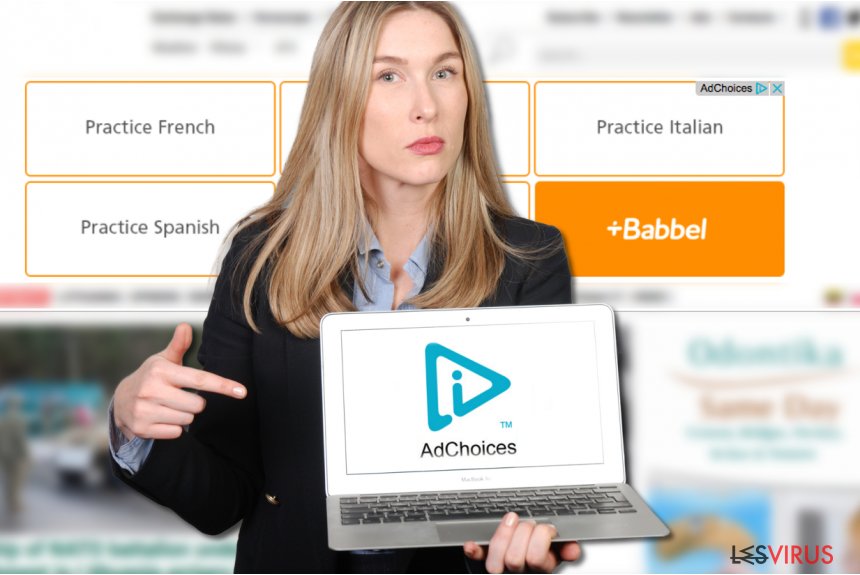 Come appaiono gli annunci di Adchoices?
Come appaiono gli annunci di Adchoices?
Se avete incontrato annunci realizzati da Adchoices mentre stavate navigando sul vostro sito preferito (Youtube, Facebook, Google, etc.), dovreste pensare a quale applicazione gratuita avete installato da poco sul computer.
Potreste aver usato il metodo sbagliato per installare un freeware o uno shareware sul computer il che vuol dire che avete permesso l’installazione di componenti commerciali (browser add-ons, estensioni, plugins, toolbars, etc.).
Per fare in modo di vedere tutti i componenti opzionali nascosti in un freeware, dovreste selezionare l’opzione di installazione Avanzata o Personalizzata. Inoltre, assicuratevi di deselezionare tutte le voci che vi richiedono di installare un browser add-ons, un’estensione, un plugins, toolbars e simili componenti.
Come rimuovere gli annunci Adchoices?
Per potervi sbarazzare degli annunci di AdChoices, dovreste disinstallare tutti gli add-ons e le estensioni legate al vostro browser. Potete farlo seguendo la guida fornita qua sotto. Dopo averlo fatto, pensiamo sia meglio lanciare una scansione completa del sistema con un aggiornato anti-spyware per assicurarvi che il computer sia completamente al sicuro.
DOMANDA FREQUENTI (FAQ)
Domanda. Con molta sorpresa ho trovato tutti i miei browser pieni di annunci di AdChoice. Il mio PC deve esser stato infettato e ora ho bisogno di aiuto in quanto questi annunci pubblicitari mi stanno facendo diventare pazza. Cercando aiuto non ho trovato nulla che potesse servirmi, se non alcuni video su YouTube su come rimuovere gli annunci di AdChoices ma nessuno di questi mi è stato di aiuto. Potete aiutarmi per favore?
Risposta. Si, evidentemente, se avete trovato annunci segnati come “Annunci da Adchoise” mentre stavate navigando, allora avete installato qualche componente sul vostro computer. Per rimuovere AdChoise, dovreste usare la guida fornita qua sotto. Dopo averlo fatto, vi raccomandiamo di scansionare il computer con Stopzilla perchè in questo modo sarete sicuri che il vostro computer è completamente a posto e libero da ogni programma potenzialmente indesiderato, malware, file avanzati, e così via. Buona fortuna!
Domanda. Gli annunci pubblicitari di AdChoise sono apparsi anche sul browser di Firefox. Ho aggiornato tutto quello che potevo, installato diversi programmi per la rimozione di malware e non mi hanno trovato nessun AdChoises. Cos’altro posso fare per sbarazzarmi di questa irritante applicazione?
Risposta. Adchoise non è un virus, quindi se ve ne volete sbarazzare, dovreste seguire la guida qua sotto.
Domanda. Ciao. Ho una domanda legata agli annunci online. Ogni tanto mi mandano in confusione. Recentemente ho notate che quando navigo con Chrome, Opera, e Firefox alcune parole sono evidenziate e vengono sottolineate se ci passo sopra con il mouse. La maggior parte di queste sono segnate come “Annunci da AdChoises”. Potete dirmi se indicano una qualche infezioni o se invece sono normali?
Risposta. Ciao. La risposta è semplice – vedere gli annunci di AdChoices NON è pericoloso ma se avete problemi con questi, allora dovreste pensare a quale programma commerciale avete recentemente installato sul computer. Il modo più facile e veloce per sbarazzarsene è seguire la guida per la rimozione manuale fornita qua sotto.
Domanda. Ho recentemente scaricato gli aggiornamenti di Java e Flash Player. Sembra che dopo averli fatti sia successo qualcosa, perchè ciascuno dei browser web ha iniziato a mostrare centinaia di annunci creati da AdChoises. Cosa devo fare per fermarli?
Domanda. Tecnicamente AdChoices non è un virus, é piuttosto un tool per la pubblicità, che crea vari tipi di annunci. In questo caso, vi raccomandiamo di seguire la guida per la rimozione manuale fornita qua sotto e aggiustare il computer.
Domanda. Non capisco cosa stia succedendo al mio computer o forse sono io che ho sbagliato qualcosa, in quanto mi appaiono continuamente annunci commerciali mentre navigo. Questa volta ho a che fare con AdChoise ma non riesco a sbarazzarmene in nessun modo. Per favore aiutatemi!
Risposta. Sarebbe interessante sapere cosa hai fatto per rimuovere AdChoices. Tecnicamente non è virus, quindi puoi usare la guida qua sotto.
Potete rimuovere i danni del virus con l'aiuto di FortectIntego. SpyHunter 5Combo Cleaner e Malwarebytes sono consigliati per trovare i programmi e i virus potenzialmente indesiderati insieme a tutti i file e alle voci di registro ad essi collegati.
Manuali AdChoices Guida Rimozione
Disinstallazione da Windows
Per effettuare la rimozione del AdChoices dai dispositivi Windows 10/8, si prega di seguire le istruzioni in basso:
- Accedere al Pannello di Controllo attraverso la barra di ricerca di Windows e selezionare Invio oppure fare clic sui risultati di ricerca.
- Nella sezione Programmi, selezionare Disinstalla un programma.

- Dall'elenco, individuare le voci correlate al AdChoices (o qualsiasi altro programma installato di recente dall'aria sospetta).
- Fare clic con il tasto destro del mouse sul programma e selezionare Disinstalla.
- Qualora si aprisse la finestra Controllo dell'Account Utente, fare clic sulla voce Sì.
- Attendere fino a che il processo di disinstallazione sia completato e fare clic su OK.

Per gli utenti Windows 7/XP, procedere con le seguenti istruzioni:
- Fare clic su Start di Windows > Pannello di Controllo sul lato dentro (gli utenti Windows XP, dovranno fare clic su Aggiungi/Rimuovi Programma).
- In Pannello di Controllo, selezionare Programmi > Disinstalla un programma.

- Selezionare l'applicazione che si desidera disinstallare facendo clic una sola volta.
- In alto, fare clic su Disinstalla/Modifica.
- Nella sezione per la richiesta di conferma, selezionare Sì.
- Fare clic su OK una volta terminato il processo di rimozione.
Rimuovere AdChoices dal sistema di Mac OS X
-
Se state usando OS X, cliccate il pulsante Go in alto a sinistra sullo schermo e selezionate Applications.

-
Aspettate di vedere la cartella Applications e cercate AdChoices o ogni altro programma sospetto su di esso. Ora cliccate il tasto destro su ogni voce e selezionate Move to Trash.

Ripristina MS Edge/Chromium Edge
Eliminare le estensioni indesiderate da MS Edge:
- Selezionare Menu (l'icona con i tre puntini in orizzontale situata in alto a destra della finestra) e scegliere la voce Estensioni.
- Da questa lista, selezionare l'estensione e fare clic sull'icona a forma di ingranaggio.
- Fare clic sulla voce Disinstalla in basso.

Cancellare i cookie e i dati di memorizzazione del browser:
- Fare clic su Menu (l'icona con i tre puntini in orizzontale situata in alto a destra della finestra) e selezionare Privacy, ricerca e servizi.
- Nella sezione Cancella dati delle esplorazioni seleziona Scegli gli elementi da cancellare.
- Selezionare tutte le voci (escluse le password, sebbene sia possibile includere licenze multimediali, se applicabile) e fare clic su Elimina.

Ripristinare le impostazioni della homepage e della nuova finestra:
- Fare clic sull'icona menu e scegliere Impostazioni.
- Dunque, individuare nella sezione Avvio.
- Fare clic su Disabilita nel caso si individuasse un dominio sospetto.
Istruzioni per rispristinare MS Edge, nel caso in cui i passaggi precedenti non abbiano funzionato:
- Fare clic su Ctrl + Shift + Esc per aprire la Gestione Attività.
- Fare clic sulla freccia Più dettagli collocata nella sezione inferiore della finestra.
- Selezionare la scheda Dettagli.
- Dunque, scorrere verso il basso per individuare qualsiasi elemento che riporti la dicitura Microsoft Edge. Fare clic con il tasto destro del mouse per selezionare gli elementi individuati e fare clic su Termina attività per fermare l'esecuzione di MS Edge.

Qualora questa soluzione non fosse di aiuto, sarà necessario servirsi dei metodi di ripristino avanzati in MS Edge. Attenzione: è essenziale effettuare un backup dei dati prima di procedere.
- Individuare la seguente cartella sul dispositivo: C:\\Users\\%username%\\AppData\\Local\\Packages\\Microsoft.MicrosoftEdge_8wekyb3d8bbwe.
- Premere i tasti della tastiera Ctrl + A per selezionare tutte le cartelle.
- Fare clic con il tasto destro del mouse su queste ultime e selezionare Elimina.

- Dunque, fare clic con il tasto destro del mouse su Start e selezionare Windows PowerShell (Esegui come amministratore).
- All'apertura della nuova finestra, copiare e incollare i seguenti comandi e dunque premere Invio:
Get-AppXPackage -AllUsers -Name Microsoft.MicrosoftEdge | Foreach {Add-AppxPackage -DisableDevelopmentMode -Register “$($_.InstallLocation)\\AppXManifest.xml” -Verbose

Istruzioni per Microsoft Edge basato su Chromium
Eliminare le estensioni di MS Edge (Chromium):
- Aprire Edge e fare clic per selezionare impostazioni > Estensioni.
- Eliminare le estensioni indesiderate facendo clic su Rimuovi.

Eliminare la cache e i dati di memorizzazione dei siti web:
- Fare clic su Menu, dunque selezionare impostazioni.
- Selezionare Privacy, ricerca e servizi.
- Nella sezione Cancella dati delle esplorazioni, selezionare Scegli gli elementi da cancellare.
- Nella sezione Intervallo di tempo, scegliere Cancellare tutti i dati.
- Selezionare Cancella ora.

Ripristinare MS Edge bastato su Chromium:
- Fare clic su Menu e selezionare impostazioni.
- Dal menu sul lato sinistro, scegliere Ripristino.
- Selezionare Ripristina le impostazioni ai valori predefiniti.
- Confermare con Ripristina.

Ripristinare Mozilla Firefox
Rimuovere le estenzioni pericolose:
- Aprire il browser Mozilla Firefox e fare clic su Menu (icona con le tre linee orizzontali collocata in alto a destra della finestra).
- Selezionare la voce Componenti Aggiuntivi.
- Selezionare, dunque, le estensioni collegate a AdChoices e fare clic su Rimuovi.

Ripristinare la Pagina Iniziale:
- Fare clic sull'icona con le tre linee orizzontali collocata in alto a destra per accedere al menu.
- Selezionare la voce Opzioni.
- Dunque, nella sezione Pagina Iniziale, inserire l'indirizzo del sito web che si aprirà a ogni nuovo accesso con Mozilla Firefox.
Cancellare i cookie e i dati memorizzati da Mozilla Firefox:
- Fare clic su Menu e selezionare la voce Opzioni.
- Selezionare, dunque, la voce Privacy e Sicurezza.
- Scorrere verso il basso per individuare la sezione Cookies e Dati dei Siti Web.
- Fare clic su Elimina Dati…
- Selezionare Cookies e Dati dei Siti Web e Contenuti web in Cache e fare clic su Elimina.

Ripristinare Mozilla Firefox
Nel caso in cui, con questo procedimento non riuscite a eliminare AdChoices, si consiglia di effettuare il ripristino di Mozilla Firefox:
- Aprire il browser Mozilla Firefox e fare clic sulla voce Menu.
- Selezionare, dunque, Aiuto. Dunque, fare clic su Risoluzione dei problemi.

- Nella sezione Esegui una messa a punto di Firefox fare clic su Ripristina Firefox…
- Una volta visualizzata la finestra pop-up, confermare facendo clic su Ripristina Firefox. Tale operazione dovrebbe eliminare con successo AdChoices.

Ripristinare Google Chrome
Eliminare le estensioni malevole da Google Chrome:
- Aprire Google Chrome, fare clic su Menu (l'icona con i tre puntini verticali in alto a destra della finestra) e selezionare Altri strumenti > Estensioni.
- Nella nuova finestra, saranno visibili tutte le estensioni installate. Disinstallare tutti i plugin sospetti facendo clic su Rimuovi.

Eliminare la cache e i dati di memorizzazione da Chrome:
- Fare clic su Menu, dunque selezionare Impostazioni.
- Nella sezione Privacy e sicurezza, selezionare Cancella dati di navigazione.
- Selezionare Cronologia di navigazione, Cookie e altri dati dei siti e Immagini e file memorizzati nella cache.
- Dunque, fare clic su Cancella dati.

Cambiare la pagina principale:
- Fare clic su menu e selezionare Impostazioni.
- Individuare siti sospetti sezione All'avvio.
- Fare clic su Apri una pagina o un insieme di pagine specifiche, dunque fare clic sull'icona dei tre puntini e individuare l'opzione Rimuovi.
Ripristinare Google Chrome:
Qualora il precedente metodo non sia stata di aiuto, ripristinare Google Chrome per eliminare tutte le componenti:
- Fare clic su Menu, dunque selezionare Impostazioni.
- Nella sezione Impostazioni, scorrere verso il basso e fare clic su Avanzate.
- Scorrere verso il basso e individuare la sezione Reimpostazione e pulizia.
- Dunque, fare clic su Ripristina le impostazioni predefinite originali.
- Confermare con Reimposta per completare la rimozione.

Ripristinare Safari
Rimuovere le estensioni indesiderate da Safari:
- Fare clic su Safari > Preferenze…
- Aprire una nuova finestra e selezionare Estensioni.
- Selezionare le estensioni indesiderate correlate al AdChoices e selezionare Disinstalla.

Eliminare i cookies e i dati memorizzati da Safari:
- Fare clic su Safari > Cancella Cronologia…
- Dal menu Cancella, selezionare Tutta la cronologia.
- Confermare con Cancella Cronologia.

Ripristino di Safari nel caso in cui le istruzioni precedenti non fossero state di aiuto:
- Fare clic su Safari > Preferenze…
- Selezionare la scheda Avanzate.
- Spuntare Mostra menu sviluppo nella barra del menu.
- Dalla barar del menu, fare clic su Sviluppo, dunque selezionare Svuota cache.

Dopo aver disinstallato questo programma potenzialmente non desiderato (PUP) e dopo aver corretto ogni tuo browser, noi ti suggeriamo di scansionare il tuo PC con un anti-spyware affidabile. Questo ti aiuterà a sbarazzarti delle tracce di registro di AdChoices ed anche identificherà i parassiti o possibili infezioni di malware nel tuo computer. Per questo motivo, puoi usare il nostro programma anti-malware FortectIntego, SpyHunter 5Combo Cleaner o Malwarebytes.
Raccomandato per Te
Non lasciare che il Governo ti spii
Il Governo si è trovato spesso coinvolto in questioni relative il tracciamento dei dati degli utenti e lo spionaggio dei cittadini, per questo motivo sarà necessario che prenda in considerazione questo dato e ti informi sulle pratiche losche adoperati per la raccolta delle informazioni. Aggira il tracciamento indesiderato o lo spionaggio da parte del governo rendendoti totalmente anonimo su internet.
Potrai selezionare diverse località quando ti connetterai online e potrai accedere a qualsiasi materiale desiderato senza particolari restrizioni sul contenuto. Potrai facilmente goderti la connessione a internet senza correre il rischio di essere hackerato mediante l'impiego di un Private Internet Access VPN.
Verifica le informazioni alle quali il Governo o altri enti indesiderati potrebbero accedere e naviga online senza essere spiato. Anche se non sei coinvolto in alcuna attività illegale o ti fidi dei servizi, piattaforme di cui ti servi, sta' in guardia per la tua propria sicurezza e prendi precauzioni mediante l'Impiego di un servizio VPN.
Effettua il backup dei file da utilizzare in un secondo momento, in caso di attacco malware
Le problematiche legate ai software, generate da malware o da perdita diretta di dati crittografati, potrebbero condurre a errori del dispositivo o danni permanenti. Con gli idonei aggiornamenti backup, potrai recuperare senza problemi i tuoi dati, in caso d'inconvenienti di questo genere, e tornare subito a lavoro.
È fondamentale creare aggiornamenti di backup dopo ciascuna modifica al dispositivo, di modo che possa tornare al momento in cui stavi lavorando, nel caso in cui un malware abbia generato modifiche o problematiche al dispositivo causando danni ai dati o alle prestazioni.
Disporre della versione precedente di ciascun documento o progetto ti permetterà di evitare frustrazione o interruzioni. Ciò si rivelerà utile quando il malware spunterà dal nulla. Utilizza Data Recovery Pro per ripristinare il sistema.


